Esta página contém uma lista de funcionalidades de acessibilidade suportadas, com uma breve descrição do que cada funcionalidade faz e onde pode configurá-la.
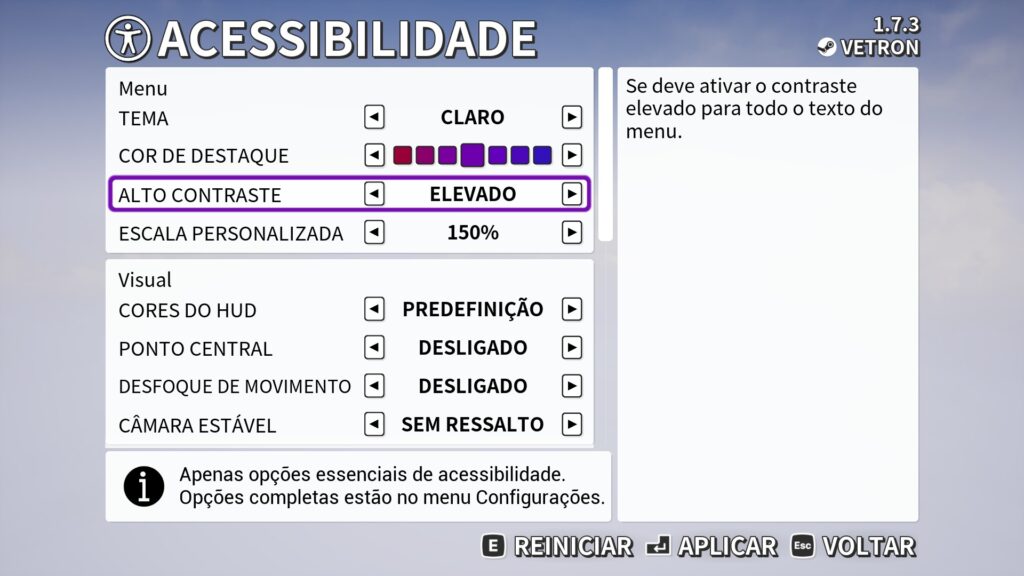
Jogabilidade: Acessibilidade ao iniciar
Ao iniciar o jogo pela primeira vez, irá aparecer o menu de definições de acessibilidade, permitindo ajustar e configurar opções gerais. Pode reabrir este menu a qualquer momento no menu principal.

Jogabilidade: Dificuldade ajustável
As seguintes definições estão disponíveis ao iniciar um jogo offline. Selecione ‘Personalizado’ no menu ‘Novo Jogo’ para aceder aos mesmos.
Configurações
Opção
Descrição
Dificuldade geral
Predefinição, Muito fácil, Fácil, Normal, Difícil.
O predefinido é a dificuldade predefinida para o modo de jogo. Outras opções definem a dificuldade geral.
Nível de dificuldade
Fácil, Normal, Difícil.
Tipo de furo em cada nível.
O normal utilizará o esquema de nível padrão para a maioria dos furos, mas o esquema rígido para o último furo de um grupo.
Hard utilizará sempre os layouts hard para cada buraco.
Limite de tempo geral
Desligado, 2:00, 3:00, 5:00.
O limite de tempo geral que um jogador pode gastar em cada buraco antes de acabar o tempo.
Limite de seis tacadas
Ativado, Desligado.
Isto ativa um limite de tempo mais curto assim que todos os jogadores atingirem 6 tacadas no buraco.

Também pode definir as seguintes substituições globais para o jogo offline. Encontram-se em ‘Configurações do jogo’ no menu ‘Configurações’.
Configurações
Opção
Descrição
Dificuldade geral
Predefinição, Muito fácil, Fácil, Normal, Difícil.
Esta configuração é a dificuldade de jogar offline sem ter de entrar sempre nas opções ‘Personalizadas’.
O predefinido é a dificuldade predefinida para o modo de jogo. Outras opções definem a dificuldade geral.
Velocidade do jogo reduzida
Ativado, Desligado.
Isso reduzirá a velocidade do jogo offline em um sexto.
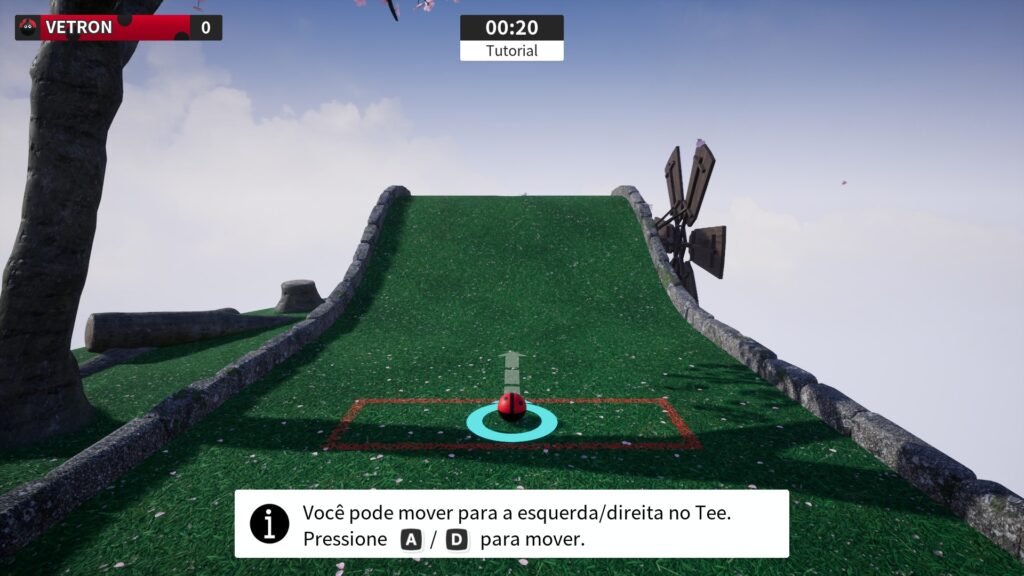
Jogabilidade: Tutoriais a pedido
Tem acesso a um tutorial que ensina os controlos básicos e a mecânica de jogo. Ao iniciar o jogo pela primeira vez, ser-lhe-á perguntado se deseja iniciá-lo. Pode executar novamente o tutorial a qualquer momento, selecionando-o no menu principal.
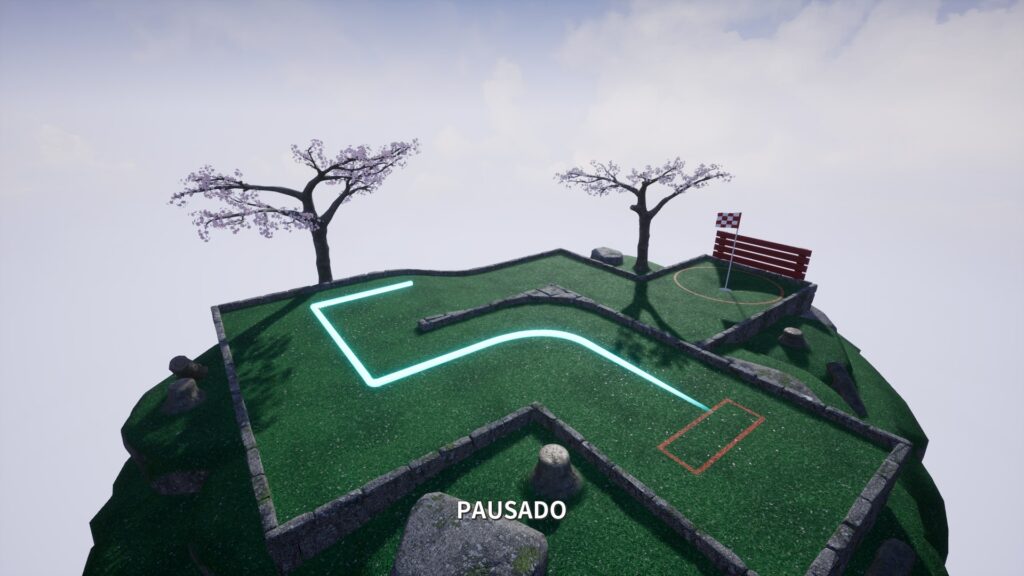
Jogabilidade: Pausável
O jogo pode ser pausado a qualquer momento, incluindo durante as sequências de introdução do nível.

Jogabilidade: Opções para guardar progresso
Os saves de progresso podem ser acedidos através do menu do jogo, selecionando a opção de save de progresso. A partir deste menu pode criar um save manual do seu progresso atual, bem como carregar qualquer save anterior efetuado.
Não é necessário utilizar os saves de progresso para manter o progresso geral, como XP, classificações de nível e desbloqueios, uma vez que este é guardado automaticamente, independentemente deste sistema de saves.

Também pode aceder ao progresso guardado através do novo menu do jogo. Neste menu pode carregar qualquer gravação anterior feita. Abrir mais recente escolherá automaticamente o último guardar criado de qualquer tipo para que possa voltar para onde parou.

Os auto-saves são criados com base no horário que escolhe nas definições do jogo. Os salvamentos dos pontos de verificação também são feitos automaticamente no início de cada nível. Um total de três salvamentos automáticos e dois salvamentos de pontos de verificação são criados e armazenados automaticamente. Os salvamentos mais antigos são automaticamente descartados.
Configurações
Opção
Descrição
Frequência de autosave
2:00, 3:00, 4:00, 5:00, 6:00, 7:00, 8:00, 9:00, 10:00.
A duração em minutos entre a criação de autosaves. O tempo inclui apenas o tempo de jogo e não o tempo passado nos menus.

Existem cinco slots de salvamento disponíveis para criar um salvamento manual.

Áudio: Controlos de volume personalizados
Existem controlos de volume para cada fonte de áudio que pode ajustar ou silenciar conforme necessário. Pode desativar especificamente a música nos menus separadamente do jogo, se necessário.
Os controlos de volume podem ser encontrados nas definições de som dedicadas ou na primeira inicialização no menu de acessibilidade.
Configurações
Opção
Descrição
Volume principal
Desligado, 10%, 20%, 30%, 40%, 50%, 60%, 70%, 80%, 90%, 100%.
O nível geral de volume para todo o áudio.
Menu Música
Desligado, 10%, 20%, 30%, 40%, 50%, 60%, 70%, 80%, 90%, 100%.
As configurações gerais de música.
Menu SFX
Desligado, 10%, 20%, 30%, 40%, 50%, 60%, 70%, 80%, 90%, 100%.
O nível de volume da interface, como os cliques nos botões.
Nível Música de Intro
Desligado, 10%, 20%, 30%, 40%, 50%, 60%, 70%, 80%, 90%, 100%.
O nível de volume da música durante a abertura das sequências de nível.
Música de jogo
Desligado, 10%, 20%, 30%, 40%, 50%, 60%, 70%, 80%, 90%, 100%.
O nível de volume da música durante o jogo. Esta música começa quando acertas na tua bola pela primeira vez num nível.
SFX de ação do jogo
Desligado, 10%, 20%, 30%, 40%, 50%, 60%, 70%, 80%, 90%, 100%.
O nível de volume dos efeitos, como os sons de feedback para tacadas excelentes ou perfeitas.
SFX ambiente do jogo
Desligado, 10%, 20%, 30%, 40%, 50%, 60%, 70%, 80%, 90%, 100%.
O nível de volume do ambiente, como o ambiente ou as batidas de bola.
SFX de vitória do jogo
Desligado, 10%, 20%, 30%, 40%, 50%, 60%, 70%, 80%, 90%, 100%.
O nível de volume dos efeitos, como os sons de feedback para tacadas excelentes ou perfeitas.
Comunicações TTS
(XBOX / PlayStation™)
Predefinição, Desligado, 10%, 20%, 30%, 40%, 50%, 60%, 70%, 80%, 90%, 100%.
O nível de volume para comunicações de texto para voz.

Áudio: Áudio espacial
Ativado por defeito, dará direcionalidade às fontes de áudio. Isto pode ajudar a determinar de onde vem o som.
Esta definição pode ser encontrada nas definições de som ou no primeiro menu de acessibilidade.

Visual: Opções de cor
Isto permite ajustar os widgets HUD do jogo com base nas definições predefinidas e nas cores individuais de cada elemento.
A definição predefinida pode ser encontrada tanto no menu acessível como nas definições do jogo, enquanto as opções de cores individuais só podem ser encontradas nas definições do jogo.
Configurações
Opção
Descrição
Cores geral
Predefinição, Contrast, Deuteran, Protan, Tritan.
O tema de cores geral para o HUD.
Estas são predefinições que configuram automaticamente as outras definições.
Potência ociosa
Escolha de 16 cores.
A cor do indicador de potência quando ocioso.
Potência mais baixa
Escolha de 16 cores.
A cor do indicador de potência quando no mínimo.
Potência máxima
Escolha de 16 cores.
A cor do indicador de potência quando no máximo.

Visual: Câmara estável
Jogar golfe em Aether inclui algumas opções para ajudar a estabilizar a câmara. Por predefinição, está definido ‘sem salto’. Nenhum salto reduzirá os balanços e tremores da bola a saltar verticalmente.
Uma segunda opção, ‘Atraso da câmara’, estabilizará ainda mais a câmara, seguindo a bola com um pequeno atraso para cancelar quaisquer impactos ou saltos horizontais semelhantes aos do pinball.
Configurações
Opção
Descrição
Câmara estável
Desligado, Sem ressalto, Atraso da câmara.
Sem quicar reduzirá o movimento vertical do bola, reduzindo os tremores.
O atraso da câmara estabilizará ainda mais a câmara, seguindo a bola com um pequeno atraso para cancelar impactos ou quicadas horizontais, semelhantes a um pinball.

Visual: Opções de contraste de texto
No menu inicial de acessibilidade, bem como nas definições do jogo, pode definir os menus e a interface para um modo de contraste médio 4,5:1 e um modo de alto contraste 7:1.
Existem também definições adicionais para alterar o tema do menu para claro ou escuro e ajustar a cor de destaque.
Configurações
Opção
Descrição
Tema
Claro, Escuro.
O tema geral dos menus.
Cor de destaque
Escolha 8 a 16 cores, dependendo da definição de contraste.
Escolha uma cor de destaque para o menu.
Alto contraste
Desligado, Médio, Elevado.
Se deve ativar o contraste elevado para todo o texto do menu.

Entrada: Sensibilidade de entrada ajustável
Pode ajustar a sensibilidade de cada entrada analógica, bem como configurar zonas mortas e inverter eixos individuais.
As definições para estes são baseadas em funções quando mapeia uma entrada, por exemplo, câmara ou energia. Isto porque não existem muitos controlos analógicos, o que simplifica a configuração necessária.
Configurações
Opção
Descrição
Movimento câmara:
Dificuldade geral
50%, 55%, 60%, 65%, 70%, 75%, 80%, 85%, 90%, 95%, 100%, 105%, 110%, 115%, 120%, 125%, 150%, 175%, 200%, 250%, 300%, 400%.
A rapidez com que a vista roda enquanto move a câmara.
Potência:
Quantidade+ Sensibilidade
Quantidade- Sensibilidade
50%, 55%, 60%, 65%, 70%, 75%, 80%, 85%, 90%, 95%, 100%, 105%, 110%, 115%, 120%, 125%, 150%, 175%, 200%, 250%, 300%, 400%.
A velocidade com que a potência aumenta ou diminui.

Entrada: Suporte completo do teclado
O jogo é totalmente jogável com apenas um teclado e sem outros dispositivos em todas as plataformas de desktop e consolas. Isto inclui a capacidade de controlar a câmara por defeito com as teclas de seta.
Nas plataformas suportadas (PC, XBOX), também pode aceder a um menu de configuração do teclado e remapear cada tecla conforme necessário.

Entrada: Remapeamento da entrada
Em todas as plataformas pode remapear totalmente os botões do comando e ajustar os analógicos com definições de sensibilidade e zonas mortas. Também pode remapear quaisquer entradas adicionais utilizadas para a navegação no menu.
O remapeamento do teclado está limitado ao PC e Xbox.
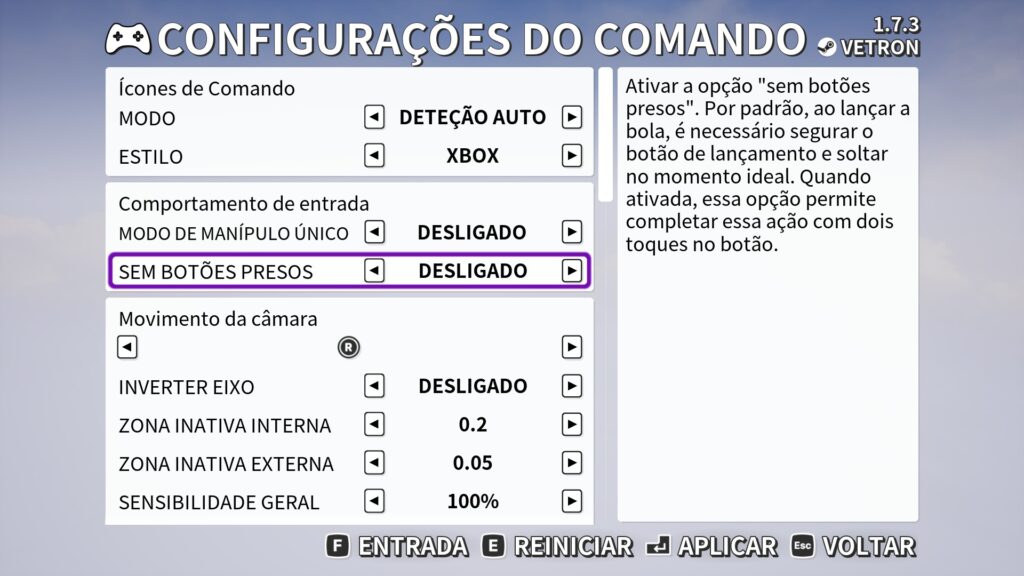
Entrada: Sem botões presos
Quando ativado, já não precisa de manter pressionados os botões para executar ações como ‘manter pressionado para saltar’ ou lançar a bola. Em vez disso, premir um botão iniciará a retenção e premir um segundo botão irá libertar a retenção.
Esta definição pode ser encontrada nas definições do controlador ou no menu de acessibilidade de arranque inicial.
Configurações
Opção
Descrição
Sem botões presos
Desligado, Ativado.
Ativar a opção “sem botões presos”.

Entrada: Sem eventos rápidos de tempo
O jogo não apresenta eventos quicktime ou similares, pelo que não existe configuração para os desativar.
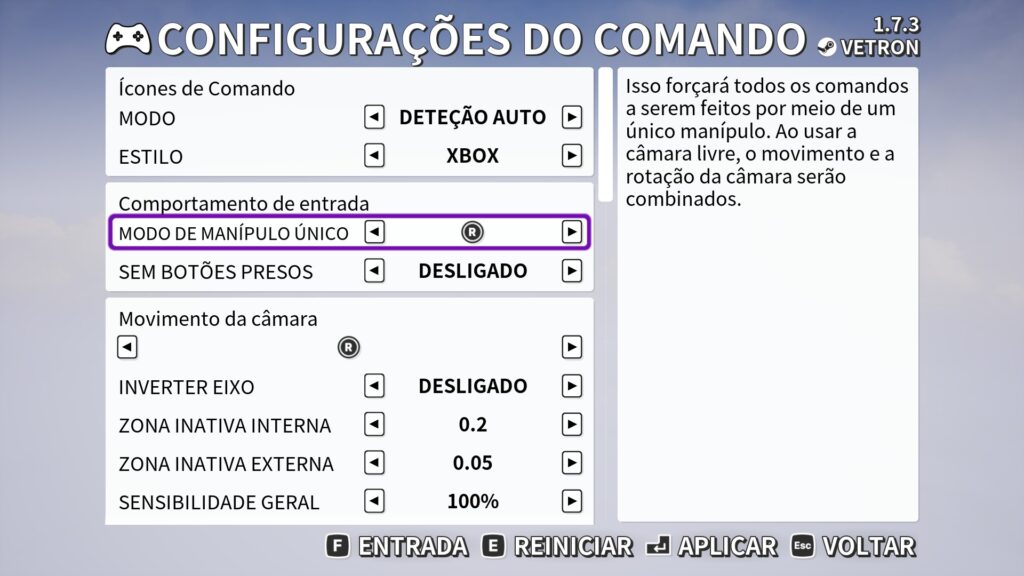
Entrada: Jogo de manípulo analógico único
Se precisar de jogar com apenas um analógico, existe uma opção rápida para remapear os seus controlos para isso no menu Definições do comando e no menu inicial de acessibilidade. Na Nintendo Switch esta configuração é automatizada ao utilizar um único Joy-Con.
Quando ativado, o movimento livre da câmara e o movimento da câmara serão combinados onde se move na direção do olhar e só pode olhar para a esquerda ou para a direita.
Configurações
Opção
Descrição
Modo de manípulo único
Desligado, Comando direito, comando esquerdo, D-Pad.
Isso forçará todos os comandos a serem feitos por meio de um único manípulo.
Entrada: Comunicações através de conversão de texto em voz e de voz em texto
Em plataformas selecionadas, como a XBOX e a PlayStation™, pode permitir que as mensagens do Quick Chat sejam lidas em voz alta utilizando o sintetizador de texto para voz da plataforma.
As definições do sistema serão utilizadas por predefinição quando disponíveis, mas o volume e a voz poderão ser substituídos, se necessário.
Configurações
Opção
Descrição
Volume
Predefinição, Desligado, 10%, 20%, 30%, 40%, 50%, 60%, 70%, 80%, 90%, 100%.
O nível de volume para comunicações de texto para voz.
Quando ativado, todas as mensagens de chat rápida recebidas de outros jogadores serão expressas em tempo real.
Voz
Predefinição, Feminino, Masculino
Qual voz usar para a conversão de texto em fala, caso múltiplas vozes estejam disponíveis.
Emoji
Ativado, Desligado
Se os emojis devem ser vocalizados usando linguagem natural. Se desativado, apenas a parte text das mensagens de chat rápido será vocalizada.